2 Cara Login WhatsApp Web dari Jarak Jauh Dengan Mudah
Untuk Anda para pengguna aplikasi WhatsApp, mengetahui cara login WhatsApp Web dari jarak jauh merupakan hal yang wajib diketahui. Apalagi jika Anda banyak menggunakan komputer PC atau laptop dalam beraktivitas sehingga Anda tidak perlu bolak-balik ke ponsel dan komputer Anda.
Cara Login WhatsApp Web dari Jarak Jauh

Dalam era digital seperti saat ini, aplikasi WhatsApp telah menjadi salah satu alat komunikasi paling dominan di seluruh dunia. Dengan kemampuan untuk mengirim pesan teks, panggilan suara, panggilan video, dan berbagi media, WhatsApp telah mengubah cara kita berinteraksi dan berkomunikasi.
Sebelum kita membahas lebih jauh mengenai cara login WhatsApp Web dari jarak jauh, kita akan membahas sedikit mengenai aplikasi WhatsApp itu sendiri. Seperti yang telah disebutkan sebelumnya, WhatsApp merupakan salah satu aplikasi yang memungkinkan kita untuk berkomunikasi dengan keluarga, teman, atau rekan kerja melalui pesan teks maupun suara, serta panggilan suara atau video, dengan berbagai fitur lainnya.
Pada tahun 2009, Brian Acton dan Jan Koum mendirikan WhatsApp. Pada tahun 2014, aplikasi ini diakuisisi oleh Facebook. Nama “WhatsApp” diambil dari frasa populer “What’s up?” yang digunakan untuk menanyakan kabar seseorang.
Aplikasi ini awalnya diciptakan dengan tujuan untuk menggantikan SMS tradisional dengan cara yang lebih cepat dan efisien. Yang membuat aplikasi WhatsApp populer adalah fitur nya yang terbilang lengkap dan mudah untuk digunakan.
Belum lagi, aplikasi ini tersedia dan bisa didapatkan secara gratis hampir di seluruh platform, seperti Android, iOS, bahkan Windows. Salah satu fitur lain yang disediakan oleh WhatsApp yang semakin memberikan kita kemudahan dalam berkomunikasi adalah WhatsApp Web.
WhatsApp Web sendiri merupakan salah satu fitur yang memungkinkan kita mengakses dan mengelola pesan WhatsApp melalui komputer PC, laptop lain, atau mungkin perangkat lain yang terhubung ke internet.
Dengan fitur ini, kita akan dapat dengan mudah berinteraksi dengan kontak WhatsApp tanpa harus menggunakan ponsel sehingga Anda wajib mengetahui cara login WhatsApp Web dari jarak jauh. Adapun beberapa cara login WhatsApp Web dari jarak jauh yang bisa Anda lakukan ada sebagai berikut.
-
Cara Login WhatsApp Web dari Jarak Jauh Melalui Browser
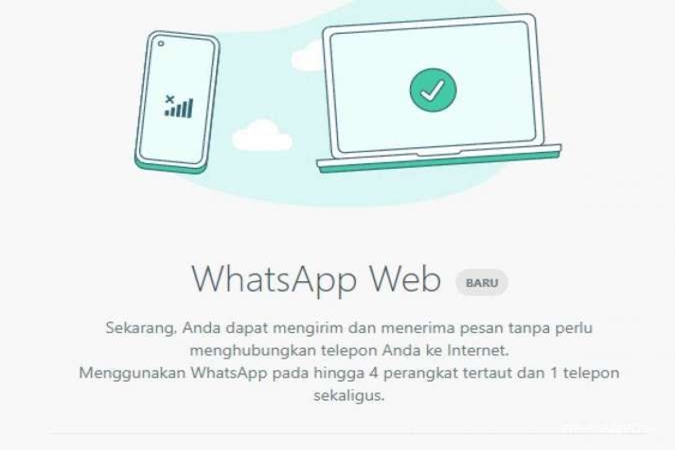
Cara Login WhatsApp Web dari Jarak Jauh Melalui Browser
Cara login WhatsApp Web dari jarak jauh yang pertama adalah melalui browser komputer PC atau laptop Anda. Adapun beberapa browser yang bisa Anda gunakan, seperti Google Chrome, Mozila Firefox, Microsoft Edge, Safari, dan lain sebagainya.
Sebagai catatan tambahan, sebelum menghubungkan WhatsApp di ponsel dengan WhatsApp Web, pastikan bahwa WhatsApp yang ada di ponsel Anda sudah aktif dan terhubung dengan koneksi internet yang stabil.
Apalagi jika Anda belum pernah menghubungkannya dengan WhatsApp Web sama sekali sebelumnya. Adapun langkah-langkah dari cara login WhatsApp Web dari jarak jauh melalui browser adalah sebagai berikut.
- Pastikan WhatsApp pada smartphone Anda sudah aktif dan terhubung dengan internet yang stabil.
- Pastikan komputer PC atau laptop Anda juga terhubung dengan internet yang stabil.
- Buka salah satu browser yang Anda miliki.
- Buka WhatsApp Web pada browser Anda menggunakan link https://web.whatsapp.com/.
- Jika sudah terhubung, Anda akan masuk ke halaman baru yang menunjukkan QR code di layar komputer atau laptop Anda.
- Centang pernyataan “Keep me sign in” yang ada di bawah QR code.
- Jika sudah, buka aplikasi WhatsApp yang ada pada ponsel Anda.
- Ketuk titik tiga di pojok kanan atas layar aplikasi WhatsApp Anda, lalu pilih “Linked devices” atau “Perangkat Tertaut”.
- Pada halaman berikutnya, pilih “Link device” atau “Tautkan Perangkat”, lalu pindai QR code yang ditampilkan pada browser di komputer PC atau laptop Anda.
- Tunggu beberapa saat hingga QR code terkonfirmasi oleh ponsel Anda. Setelah terkonfirmasi, WhatsApp Web akan terhubung secara otomatis dengan akun WhatsApp di ponsel Anda.
Sebagai catatan tambahan, akan lebih baik jika menunggu sinkronisasi pesan antara WhatsApp di ponsel dengan WhatsApp Web selesai sebelum menggunakan WhatsApp Web Anda. Jika sudah, Anda bisa mengirim dan menerima pesan melalui komputer PC atau laptop Anda.
Selain itu, setelah Anda berhasil masuk ke WhatsApp Web, Anda tidak perlu log out atau keluar. Namun, jika Anda melakukan hal ini, nantinya Anda harus melakukan pindai QR code lagi. Oleh karena hal tersebut, Anda tidak perlu keluar agar tidak perlu memindai kode berkali-kali.
Akan tetapi, jika Anda masuk menggunakan perangkat yang bukan milik Anda, pastikan untuk melakukan log out dari WhatsApp Web setelah selesai menggunakannya dengan tujuan untuk menjaga privasi Anda. Caranya mudah, yaitu dengan mengeklik ikon tiga titik di pojok kanan atas pada tampilan WhatsApp Web, lalu pilih “Log Out”.
-
Cara Login WhatsApp Web dari Jarak Jauh Melalui WhatsApp Desktop
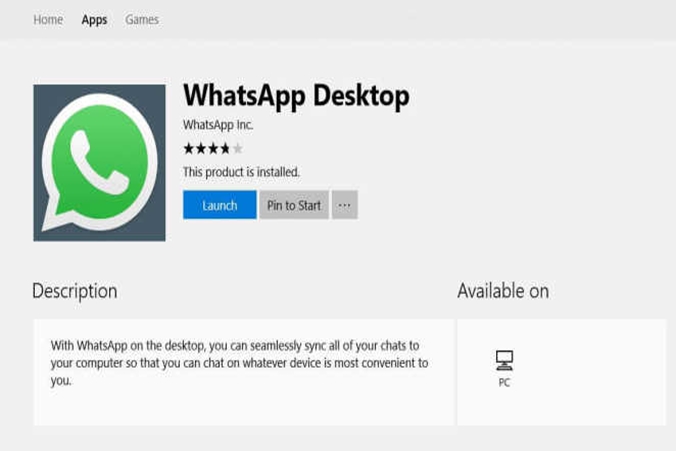
Cara Login WhatsApp Web dari Jarak Jauh Melalui WhatsApp Desktop
Cara login WhatsApp Web dari jarak jauh selanjutnya adalah melalui aplikasi WhatsApp desktop. Aplikasi ini bisa Anda unduh secara gratis pada Microsoft Store yang ada pada komputer PC atau laptop Anda. Adapun langkah-langkah yang perlu diikuti dari cara login WhatsApp Web dari jarak jauh melalui WhatsApp desktop adalah sebagai berikut.
- Pastikan Anda sudah mengunduh WhatsApp desktop di komputer PC atau laptop Anda. Jika belum, Anda bisa mengunduhnya melalui link berikut ini https://www.whatsapp.com/download.
- Setelah masuk ke halaman web tersebut, cari pilihan Desktop Windows dan klik pada opsi tersebut.
- Setelah memilih opsi, Anda akan dialihkan ke aplikasi Microsoft Store yang ada di perangkat Anda.
- Selanjutnya, “Download” atau “Install” aplikasi dan tunggu hingga proses selesai.
- Jika sudah selesai, klik tombol “Open” untuk membuka aplikasi WhatsApp Web.
- Setelah aplikasi terbuka, pada layar Anda akan ada QR code yang harus Anda pindai agar bisa terhubung dengan WhatsApp yang ada di ponsel Anda.
- Jangan lupa untuk mencentang pernyataan “Keep me signed in” yang ada di bawah kode QR.
- Untuk menghubungkannya, buka aplikasi WhatsApp di ponsel Anda.
- Pada pojok kanan atas, klik ikon titik tiga dan pilih “Linked device”.
- Pada halaman selanjutnya, ketuk opsi “Link device” dan pindai QR code yang sudah ditampilkan pada WhatsApp desktop.
- Tunggu beberapa saat hingga WhatsApp terhubung dan Anda siap untuk menggunakannya.
Baca Juga: 4 Cara Convert Pulsa ke Shopeepay Gratis Biaya Admin Bank
Kelebihan dan Kekurangan WhatsApp Web
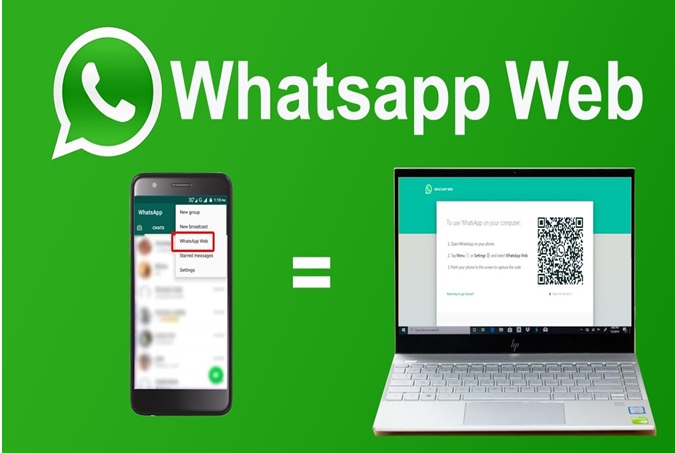
Setelah mengetahui cara login WhatsApp Web dari jarak jauh, selanjutnya kita akan membahas mengenai kelebihan dan kekurangan dari WhatsApp itu sendiri. WhatsApp Web merupakan fitur yang memungkinkan pengguna WhatsApp untuk mengakses akun mereka melalui browser atau aplikasi di komputer.
Dengan fitur ini, Anda dapat mengirim pesan, berbagi media, dan berkomunikasi dengan kontak Anda menggunakan layar yang lebih besar. Akan tetapi, sama seperti teknologi lainnya, WhatsApp Web juga memiliki kekurangan dan kelebihan dan kekurangan yang perlu dipertimbangkan.
Pada kesempatan kali ini, kita tidak hanya akan membahas mengenai cara login WhatsApp Web dari jarak jauh seperti yang sudah dijelaskan di atas, tetapi juga mengetahui kelebihan dan kekurangan aplikasi ini sendiri. Adapun kelebihan dan kekurangan WhatsApp Web adalah sebagai berikut.
-
Kelebihan WhatsApp Web
Aplikasi diciptakan untuk membantu memudahkan berbagai kegiatan manusia. Begitu pula dengan WhatsApp Web yang merupakan aplikasi yang sangat bermanfaat untuk mengakses pesan melalui komputer PC atau laptop Anda. Adapun kelebihan WhatsApp yang dimaksud adalah sebagai berikut.
- Akses yang Lebih Mudah: Seperti yang sudah dijelaskan sebelumnya, WhatsApp Web memungkinkan Anda mengakses pesam dan kontak langsung dari komputer Anda. Ini sangat nyaman jika Anda lebih sering menggunakan komputer.
- Tampilan Layar Lebih Lebar: Penggunaan WhatsApp memungkinkan Anda melihat pesan dan media dalam tampilan layar yang lebih besar serta meningkatkan pengalaman visual.
- Mengirim Media dengan Lebih Mudah: Memiliki akses ke komputer PC atau laptop memudahkan Anda dalam mengunggah foto, video, atau dokumen dalam pesan. Apalagi jika media atau konten yang hendak dikirim tersebut berada di komputer atau perangkat lain.
- Multitasking Menjadi Lebih Efisien: Dengan menggunakan WhatsApp Web, Anda bisa berbicara dengan kontak Anda sambil melakukan tugas lain di komputer atau laptop, seperti bekerja atau berselancar di internet.
- Notifikasi Desktop: Jika Anda membuka tab WhatsApp Web atau membuka aplikasi WhatsApp desktop, Anda akan mendapatkan pemberitahuan atau notifikasi desktop untuk pesan baru sehingga Anda tidak akan melewatkan pesan penting.
-
Kekurangan WhatsApp Web
Walau memiliki banyak kelebihan yang ditawarkan oleh WhatsApp Web, pastinya fitur ini juga memiliki kekurangannya sendiri. Beberapa kekurangan ini yang harus Anda perhatikan agar tidak merugikan Anda sebagai pengguna, khususnya yang berkaitan dengan privasi dan keamanan. Adapun beberapa kekurangan dari WhatsApp Web yang dimaksud adalah sebagai berikut.
- Ketergantungan pada Ponsel atau Perangkat Lainnya: WhatsApp memerlukan ponsel dan perangkat lainnya untuk tetap terhubung ke internet. Jika ponsel atau perangkat tersebut kehilangan koneksi internet atau koneksi internet sedang tidak baik, Anda juga akan kehilangan akses ke WhatsApp Web
- Keamanan: Jika Anda tidak atau kurang berhati-hati, orang laun yang memiliki akses ke komputer PC atau laptop Anda juga dapat membuka WhatsApp Web dan melihat pesan yang Anda miliki. Untuk menghindari hal-hal yang tidak diinginkan tersebut, pastikan untuk selalu keluar setelah menggunakan perangkat yang bukan milik Anda pribadi.
- Privacy Risk: Karena pesan Anda dapat terbuka di layar komputer PC atau laptop yang bisa digunakan oleh banyak orang, risiko privasi dapat meningkat jika Anda tidak berhati-hati.
- Membutuhkan Koneksi Internet yang Stabil: Koneksi internet yang stabil dan cepat diperlukan untuk menjalankan aplikasi WhatsApp Web dengan lancar. Koneksi yang lemah akan mengganggu pengalaman pengguna.
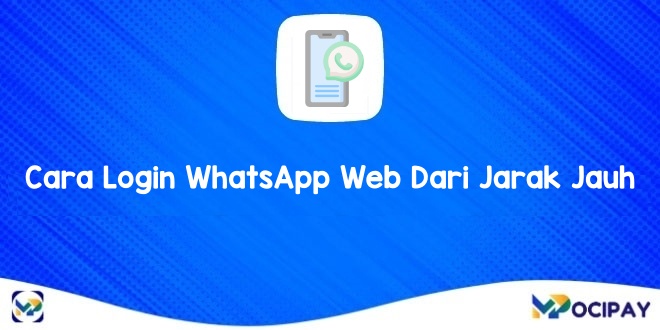
WhatsApp Web memungkinkan kita untuk mengakses pesan WhatsApp Anda dengan lebih mudah dan nyaman melalui komputer PC, laptop, atau perangkat lain yang terhubung dengan internet sehingga mengetahui cara login WhatsApp Web dari jarak jauh merupakan hal yang wajib diketahui. Dengan mengikuti langkah-langkah yang telah dijelaskan di atas, Anda akan dapat melakukan login ke WhatsApp Web dengan mudah. Jangan lupa untuk selalu menjaga keamanan dan privasi akun Anda dengan melakukan logout setelah selesai menggunakan WhatsApp Web.





